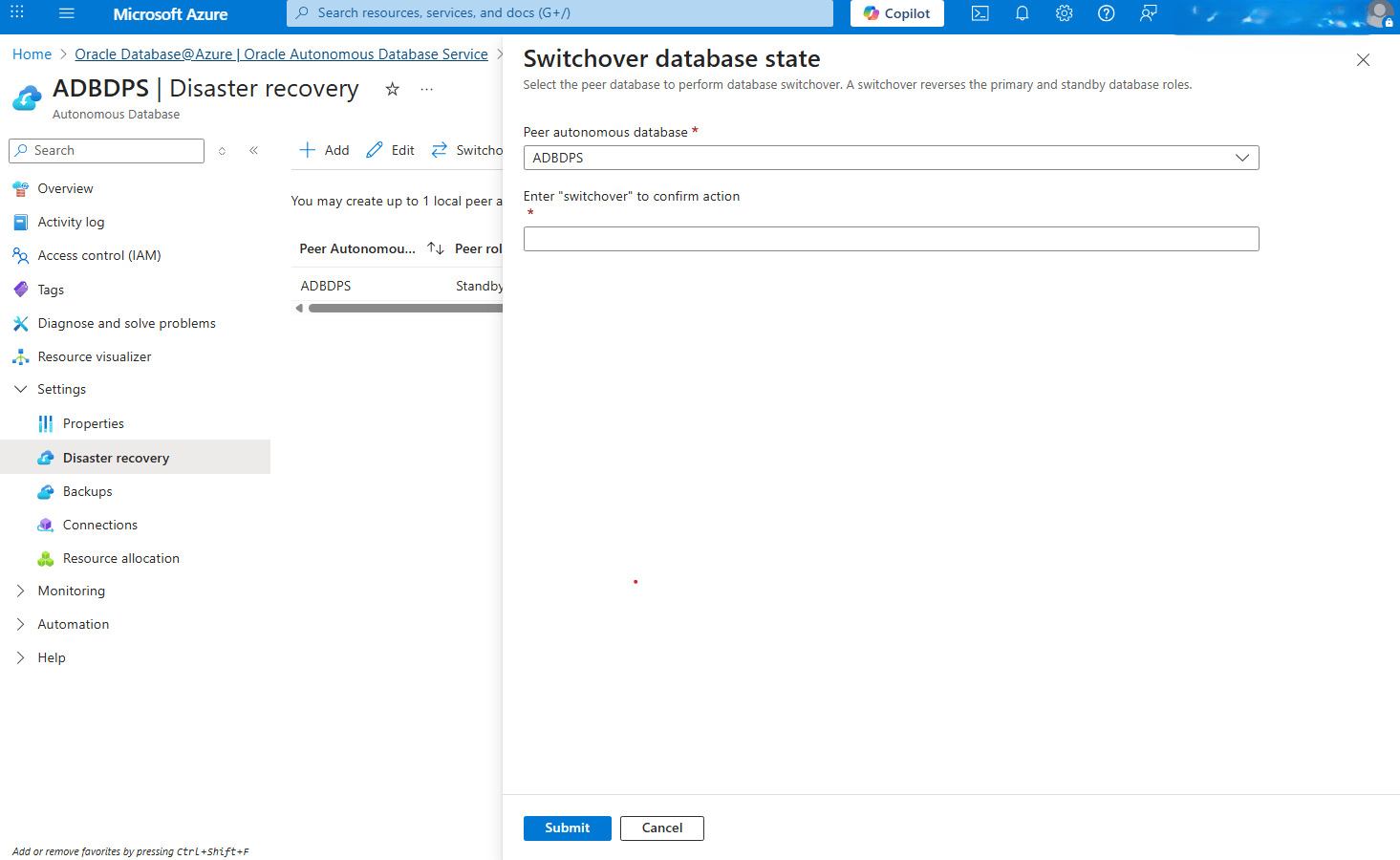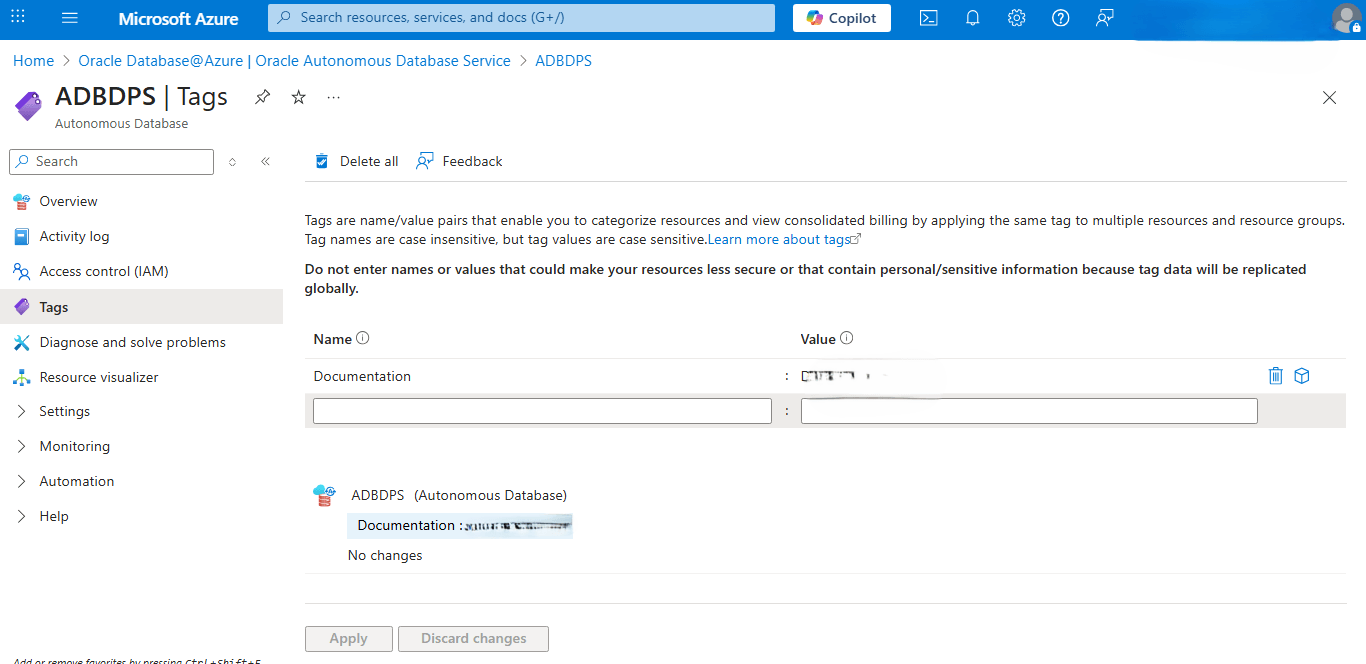Autonomous Database
このトピックでは、Oracle Autonomous Database Servicesのリソースを変更する方法について説明します。
ディザスタ・リカバリ
Oracle Autonomous Database Serviceには、ディザスタ・リカバリ構成を設定および変更する機能が用意されています。計画イベントと計画外イベントの両方を含む様々なレベルの障害に対して、リカバリ時間目標(RTO)とリカバリ・ポイント目標(RPO)を確立することが重要です。
- バックアップベース・ディザスタ・リカバリ:
Azure上のOracle Autonomous Database Serviceは、バックアップベースのディザスタ・リカバリ(DR)をサポートしています。
- Autonomous Data Guard:
Autonomous Data Guard for Oracle Autonomous Database Serviceは、スタンバイ・データベースを別の可用性ゾーン(AZ)またはリージョンに保持することで、高可用性とディザスタ・リカバリを提供します。有効にすると、プライマリ・データベースとスタンバイ・データベースがRPOと1分間の同期を維持し、停止または障害発生時の自動フェイルオーバーが可能になります。
追加
デプロイメント・モードを「すべての場所からのセキュアなアクセス」または「許可されたIPからのセキュアなアクセス」として選択した場合、最大1つのローカル・ピアを作成できます。管理対象プライベート仮想ネットワークIPのみとしてデプロイメント・モードを選択した場合は、リモート・ペア・リージョンごとに最大1つのローカル・ピアと1つのクロス・リージョン・ピアを作成できます。
表1-1ペアのリージョン
| 地域ペアA | 地域ペアB |
|---|---|
| 米国東部 | 米国西部 |
| 米国東部 | カナダ中央部 |
| 米国東部 | ブラジル南部 |
| 米国東部 | 米国中部 |
| 米国西部 | 米国東部 |
| カナダ中央部 | 米国東部 |
| ブラジル南部 | 米国東部 |
| イギリス南部 | 英国西部 |
| イギリス南部 | オーストラリア東部 |
| 英国西部 | イギリス南部 |
| オーストラリア東部 | イギリス南部 |
| フランス中央部(パリ) | ドイツ西部中央部 |
| フランス中央部(パリ) | イタリア北部 |
| ドイツ西部中央部 | フランス中部 |
| イタリア北部 | フランス中部 |
| 米国中部 | 米国東部 |
ディザスタ・リカバリを設定するには、次のステップを実行します。
- Azureポータルから、「Oracle Database@Azure」を選択します。
- 左側のナビゲーション・メニューから、「Oracle Autonomous Database Service」を選択します。
- 変更するAutonomous Databaseを選択します。
- 「設定」セクションを展開し、「ディザスタ・リカバリ」リンクを選択します。
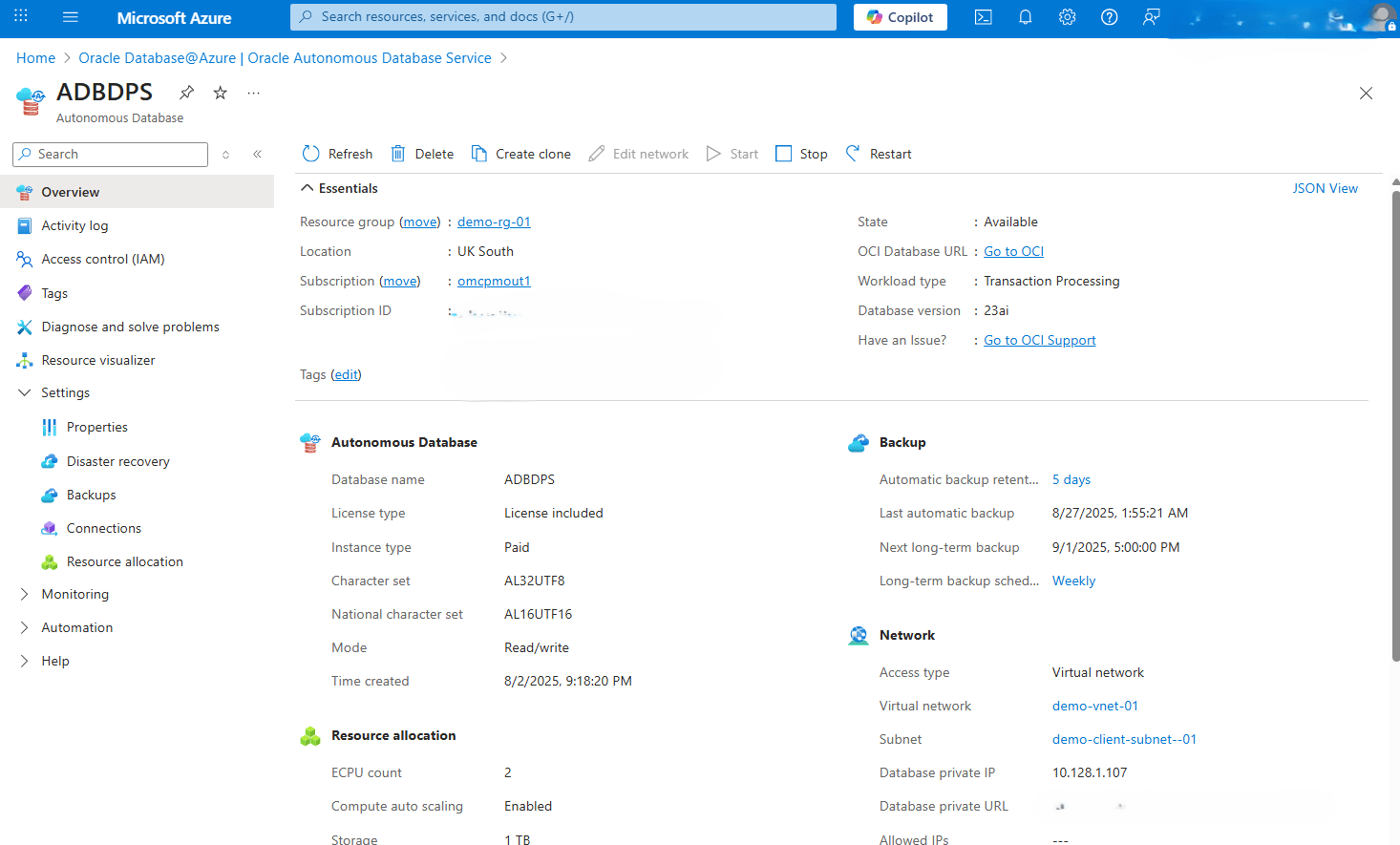
- 「追加」ボタンをクリックし、次のサブステップを完了します。
- ドロップダウン・リストから、リージョンを選択します。
- ドロップダウン・リストから、リソース・グループを選択します。
- 一意の「名前」を入力します。値は、英字と数字のみを含めて、英字で始める必要があります。最大30文字です。スペースは使用できません。
- ドロップダウン・リストからディザスタ・リカバリ・タイプを選択します。「バックアップベースのディザスタ・リカバリ」または「Autonomous Data Guard」オプションを選択します。
- 「ネットワーキング」セクションで、「仮想ネットワーク」および「サブネット」を選択します。
- ディザスタ・リカバリ・ピアへのクロスリージョン・バックアップ・レプリケーションの有効化には、チェックボックスを選択します。
- 「次へ」ボタンを選択して続行します。
- 「確認および作成」タブで、「作成」ボタンを選択します。前のページに移動して、検証エラーを修正します。
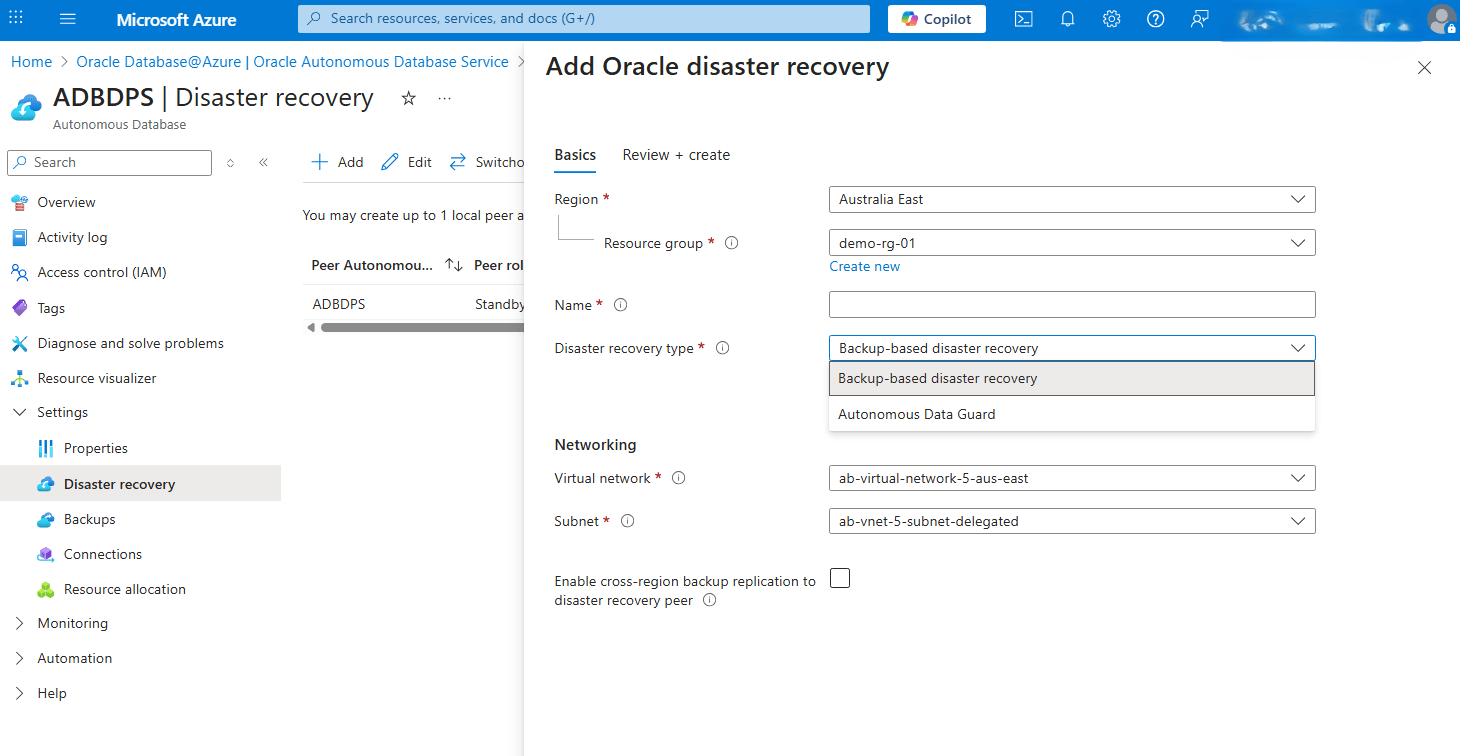
- 完了したら、「確認して作成」ボタンを選択します。
詳細は、サービス・レベル目標値(SLO)を参照してください。
編集
ディザスタ・リカバリを編集するには、次のステップを実行します。
- Azureポータルから、「Oracle Database@Azure」を選択します。
- 左側のナビゲーション・メニューから、「Oracle Autonomous Database Service」を選択します。
- 変更するAutonomous Databaseを選択します。
- 「設定」セクションを展開し、「ディザスタ・リカバリ」リンクを選択します。
- 「編集」ボタンをクリックし、次のサブステップを完了します。
- ドロップダウン・リストから、「ピア自律型データベース」を選択します。
- 「ディザスタ・リカバリ・タイプ」フィールドには、2つのオプションがあります。Autonomous Data Guardまたはバックアップベースのディザスタ・リカバリのいずれかを選択します。
- 必要に応じて、「データ損失制限(秒)のある自動フェイルオーバー」オプションを有効にします。
- 「編集」ボタンを選択してください。
スイッチオーバー
スイッチオーバーを実行するには、次のステップを完了します。
スイッチオーバーは、プライマリ・データベースからスタンバイへの計画的な移行です。この操作は、通常、ワークロードのメンテナンス、テストまたは事前シフトに使用されます。Oracle Autonomous Data Guardを使用する場合、スイッチオーバーでは、元のプライマリからスタンバイへのデモート中にスタンバイ・データベースをプライマリ・ステータスに昇格することで、ダウンタイムを最小限に抑え、データ損失をゼロにします。スイッチオーバーを実行するには、Autonomous Databaseが構成済のディザスタ・リカバリ保護グループに属している必要があります。
- Azureポータルから、「Oracle Database@Azure」を選択します。
- 左側のナビゲーション・メニューから、「Oracle Autonomous Database Service」を選択します。
- 使用しているAutonomous Databaseを選択します。
- 「設定」セクションを展開し、「ディザスタ・リカバリ」リンクを選択します。
- 「スイッチオーバー」ボタンを選択し、「データベースの状態を上書き」ページから次のサブステップを完了します:
- ドロップダウン・リストから、ピア自律型データベースを選択します。
- フィールドに「スイッチオーバー」と入力して、アクションを確認します。
- 「発行」ボタンを選択して変更を適用します。